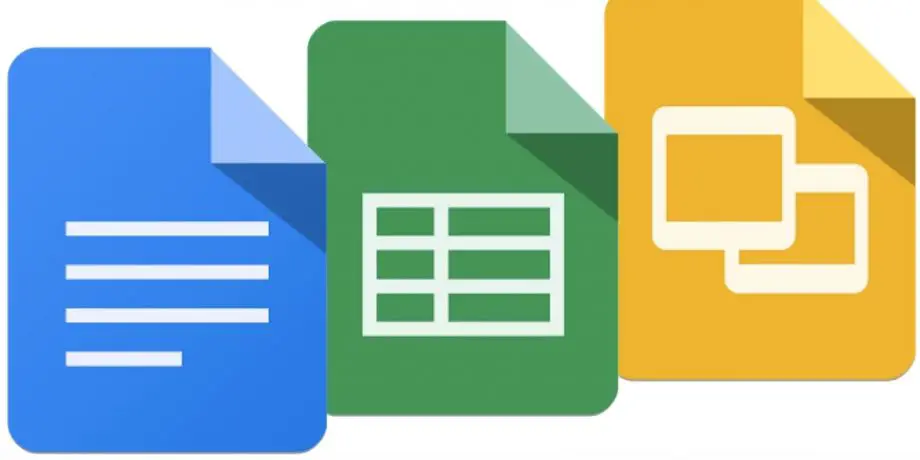
Google Docs è la migliore alternativa a Microsoft Word e uno dei servizi di elaborazione testi online ampiamente utilizzati. The Docs by Google offre diverse opzioni e funzionalità di elaborazione testi di base che semplificano il nostro lavoro. Una cosa che personalmente amo di Google Docs sono le scorciatoie che includono un layout familiare, scorciatoie universali per eseguire diversi comandi.
Per finire, gli utenti possono utilizzare il supporto integrato per la funzione di digitazione di Google Voice che consente a chiunque di digitare senza utilizzare la tastiera. Questa particolare funzione è disponibile in molte lingue come inglese, afreekan, nepalese, marathi, hindi, ecc.
Hai ancora difficoltà a utilizzare questa funzione di Google Voice? continua a leggere perché ti mostreremo passo dopo passo come attivare Google Voice Docs.
Requisiti
- Prima di tutto, controlla se il microfono del dispositivo funziona correttamente
- Hai bisogno di una connessione Internet funzionante
- Devi installare il browser Google Chrome sul PC
Come attivare Google Docs su PC
Passo 1: Apri Google Docs sul browser Chrome del tuo PC
Passo 2: Ora fai clic sull'icona '+' per creare un nuovo documento (gli utenti possono aprire i documenti esistenti su cui stanno ancora lavorando se lo desiderano)
Passo 3: Vai all'opzione strumenti e scegli Digitazione vocale' dal menu a discesa
Passo 4: Successivamente, Google Docs inizierà a mostrare l'icona di un microfono nell'angolo in alto a sinistra (trascina l'icona e posizionala in un punto qualsiasi del display)
Passo 5: Fare clic sull'icona del microfono e consentire l'autorizzazione all'uso del microfono
Passo 6: Infine fai clic sull'icona del microfono e inizia a parlare
Avvolto
Puoi anche cambiare la lingua facendo clic sulla freccia rivolta verso il basso sull'icona del microfono e selezionare la lingua desiderata. Inoltre, per un migliore riconoscimento vocale, si consiglia di utilizzare un microfono esterno o un auricolare che supporti il microfono. Inoltre, è consigliabile utilizzare Google Docs Voice in un ambiente tranquillo e calmo per evitare errori di battitura.
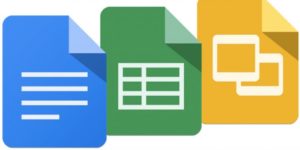





Lascia un Commento